Table des matières
Articles reliés
Article résumant toutes les configurations du modèle de base Octopus.
Types de demandes de service
Les demandes de service (SR) sont généralement des services standards offerts aux clients/utilisateurs qui sont gérés par le Centre de services. Contrairement aux incidents, qui doivent être résolus le plus rapidement possible avec le minimum d'impact sur les affaires, les demandes de services ont des délais d'exécution différents des incidents ; elles peuvent contenir des étapes pré déterminées (tâches) et ont un impact minimal sur l'infrastructure. L'utilisation de cette fonctionnalité vous permet de :
- Séparer les demandes de service des incidents, qui sont de nature totalement différente, avec des objectifs et un traitement différents.
- Établir des cibles de traitement pour chaque type.
- Fournir des instructions et procédures pour chaque type.
- Créer des formulaires personnalisés.
- Obtenir des statistiques pour connaître les types que vous traitez le plus souvent.
Après leur création, les types de demandes de service peuvent être rendus visibles sur le portail Web et un formulaire personnalisé peut être développé pour chacun. Voir l'article Création de formulaires Web personnalisés.
Structure de base des demandes de service :
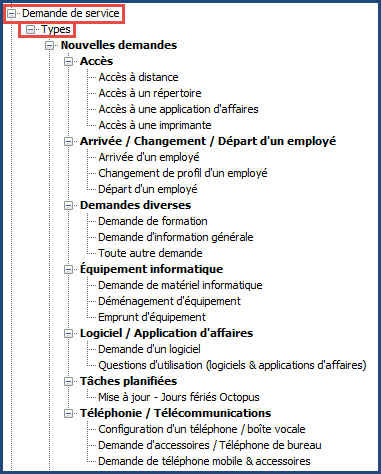
Comment ajouter un type de demande de service
En premier lieu, il faut dresser une liste des types de demandes de service offert ; voir si certaines peuvent être combinées pour simplifier et réduire le nombre de types de demande.
Dans Octopus, il est possible de catégoriser les demandes de service. Penser une catégorisation qui visera une recherche intuitive des demandes par le Centre de services lors de la création, ou par l'utilisateur sur le portail Web (si activé). Par défaut, Octopus contient déjà quelques types de demandes de service (Nouvelle demande - Accès à distance, Nouvelle demande de formation, Nouvelle demande de configuration d'un téléphone /boîte vocale).
- Accéder aux types de demandes de service via Outils > Gestion des données de référence.. > Demande de service > Types.
- Clic droit sur types et sélectionner Ajouter. Le système vous demandera s'il s'agit d'un type ou d'une catégorie :
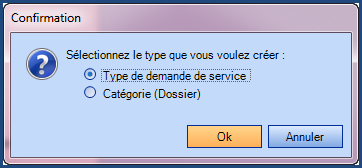
- Ajouter une catégorie ou un gabarit.
Ajouter une catégorie
- Inscrire une description en français et en anglais et sauvegarder.
Ajout d'un type (gabarit)
- Dans la section Identification, inscrire un sujet (français/anglais).
- On peut :
- Assigner automatiquement un groupe et/ou un intervenant.
- Assigner une priorité automatique.
- On peut :
Pour rendre ce type de demande service visible sur le portail Web, vous devez cocher l'option dans l'onglet Portail Web, un formulaire plus personnalisé peut être développé sur cet onglet.
Restriction d'un type de SR
Il est possible de filtrer qui peut faire une demande pour un type de requête en particulier. L'option permet de restreindre selon deux méthodes différentes :
- Via un groupe d'utilisateurs.
- Via un site.
Cette restriction s'applique au demandeur de la requête ; elle fonctionne autant sur les requêtes remplies à partir du portail Web qu'à l'interne. Si le demandeur n'a pas le droit de soumettre ou demander un type de requête, il n'apparaîtra tout simplement pas dans la liste des choix.
Restreindre une requête pour un groupe d'utilisateurs
- Ouvrir une requête existante à partir des données de références.
- Aller dans l’onglet Avancé.
- Cocher l'option Restreindre l'accès selon les groupes d'utilisateurs.
- Toujours dans les données de références.
- Aller dans la section Général > Groupe d'utilisateurs.
- Faire la sélection d'un groupe ou en créer un nouveau.
- Aller dans l'onglet Requêtes disponibles.
- Sélectionner les requêtes permises par le groupe d'utilisateurs.
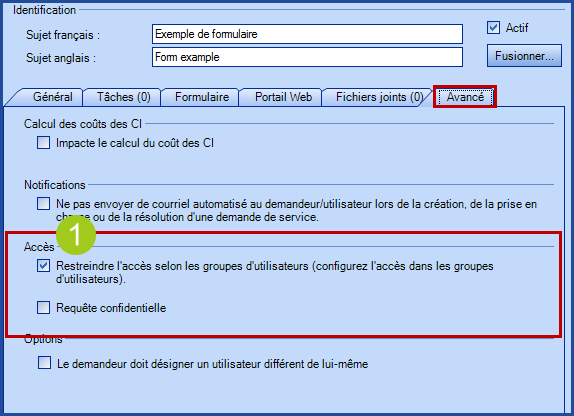

Restreindre une requête pour un site
- Ouvrir une requête existante à partir des données de références.
- Aller dans l’onglet Avancé.
- Cocher l'option Restreindre l'accès selon les groupes d'utilisateurs.
- Toujours dans les données de références.
- Aller dans la section Général > Site.
- Faire la sélection du site.
- Aller dans l'onglet Requêtes disponibles et cocher l'option Permettre les types de SR et gabarits d'incident sélectionnés ci-dessous.
-
Sélectionner les requêtes permises pour les utilisateurs de ce site à partir de la liste.
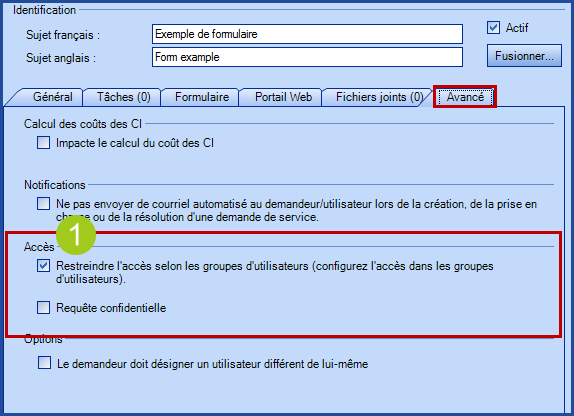
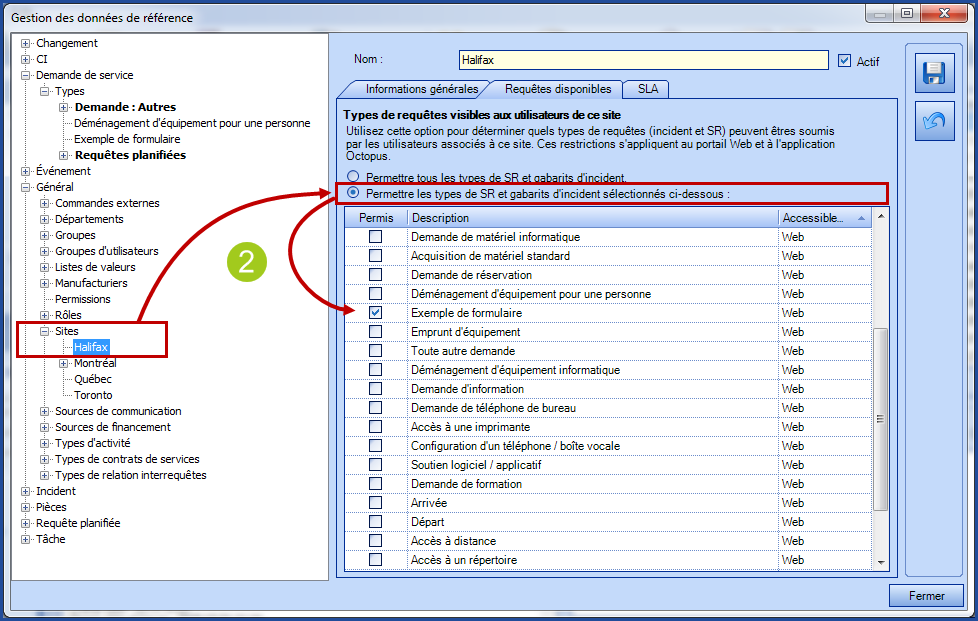
Lorsqu'une requête est restreinte, elle l'est sur le portail Web ainsi que dans l'application Octopus.
Pour qu'un intervenant Octopus soit en mesure de sélectionner le gabarit de requête, il doit d'abord associer un demandeur qui est membre du groupe ou du site dont fait partie le type de requête restreint.
Comment ajouter une procédure interne
Il est possible d'ajouter une procédure interne à une requête. Cette option sert de soutien aux intervenants qui travaillent dans Octopus ; on peut y mettre des étapes à suivre, etc.
L'information affichée est en lien avec le type de requête de service sélectionnée. L'action Consulter la procédure sera utilisée pour voir la procédure à partir de la requête.
Voici les étapes pour ajouter une procédure interne :
- Accéder aux gabarits d'incidents via Outils > Gestion des données de référence... > Demande de service> Type.
-
Faire la sélection de la requête à configurer et aller dans l'onglet général.
-
Dans le bas de l'écran, documenter la procédure interne dans la ou les langues de vos intervenants.
-
Sauvegarder avec la disquette et Fermer pour terminer.
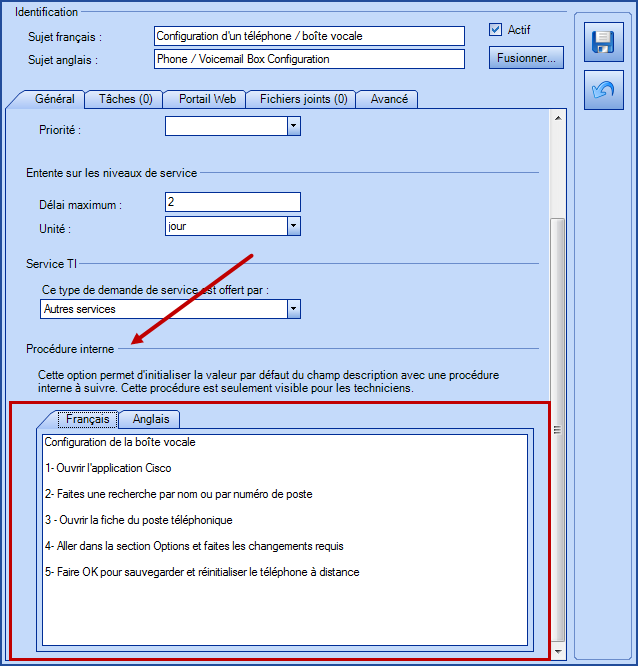
Délai d'exécution
Chaque type de demande de service est associé un délai de traitement. Ce dernier doit être basé sur la capacité moyenne d'une équipe à livrer le service demandé. On peut configurer des délais d'exécution standards pour les différents types de demandes de service de la façon suivante :
- Accéder au délai d'exécution via Outils > Options...
- Aller à la sous-section Cibles de traitement pour les demandes de service situées dans la section Entente sur les niveaux de service (SR).
- Pour chaque type, indiquer le délai d'exécution maximum et l'unité de temps.
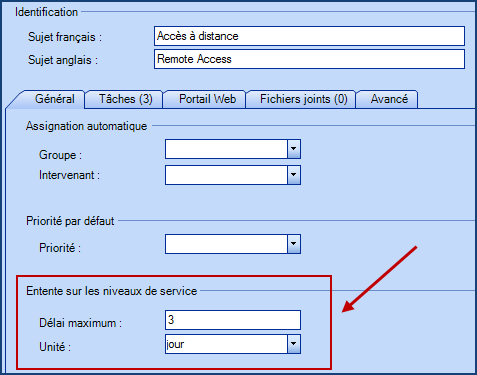
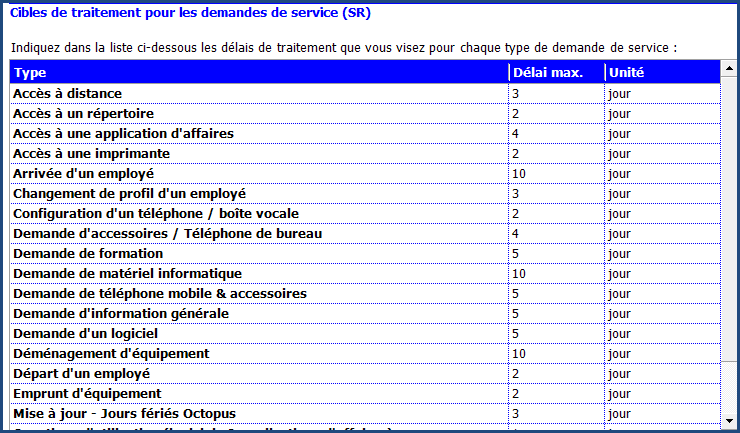
Pour supprimer un gabarit de demande de service
Faire un clic droit sur le type (gabarit) à supprimer et sélectionner Supprimer.
- Il est impossible de supprimer un type de demande de service qui a déjà été utilisé dans la création d'une demande. Deux choix sont offerts : décocher la case Actif pour désactiver le type, ou Fusionner... le type avec un autre.
- La fusion enlève le lien entre les demandes de service créées du type source et crée un nouveau lien au type de destination. Par la suite, le type source est automatiquement supprimé.
- Vous devez supprimer le ou les types de SR avant de pouvoir supprimer une catégorie.
Configuration de tâche
On peut définir à l'avance les étapes d'exécution d'une demande de service en configurant une ou plusieurs tâches pour un type. Ces tâches peuvent être exécutées l'une après l'autre ou en parallèle en fonction des étapes à franchir.
Nous avons configuré des tâches pour certains types de demandes de service faisant partie de la structure de base.
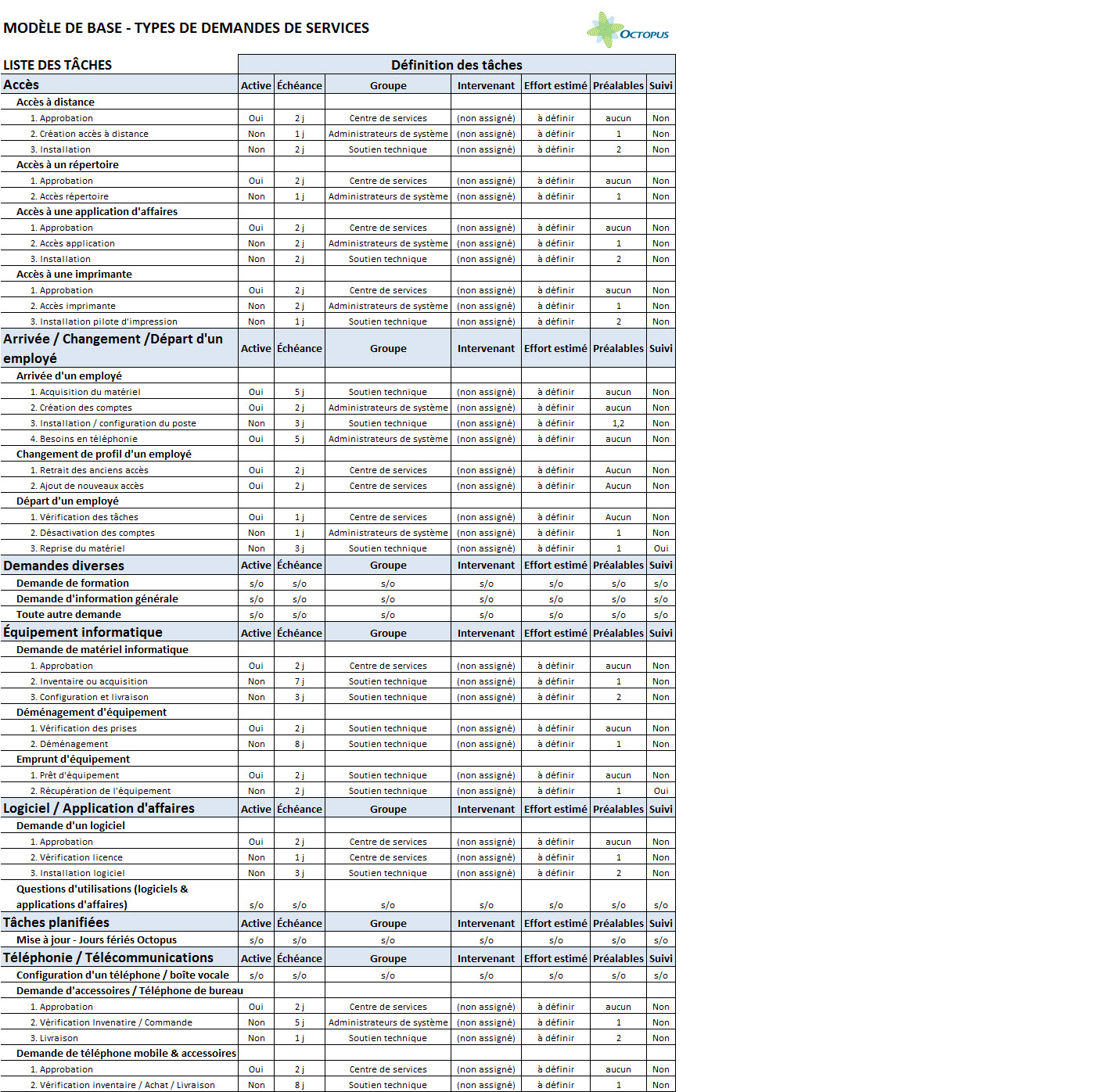
Si vous désirez télécharger le fichier Excel pour vous en servir comme document de travail, Cliquer ici.
Pour plus d'information sur la configuration des tâches, veuillez consulter l'article Wiki sur la Gestion des tâches.
Création de formulaire Web Personnalisé
Lors de mise en place du portail Web, certains types de demandes de service (SR) peuvent être rendus visibles afin que les utilisateurs puissent placer leurs demandes en utilisant un formulaire Web.
Les formulaires créés avec Octopus peuvent être personnalisés de multiples façons. L'objectif est d'aller chercher l'information requise pour faciliter l'exécution d'une demande de service par les équipes d'intervention.
Afin de faciliter l'intégration d'Octopus, l'interface a été pré configuré de manière à suggérer des configurations par défaut qui peuvent être utilisées telles quelles ou modifiées.
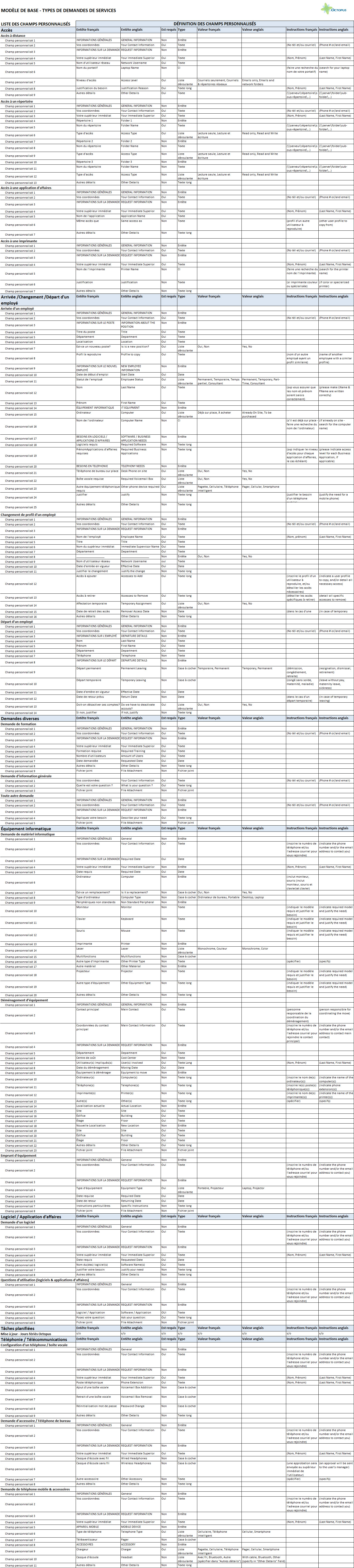
Si vous désirez télécharger le fichier Excel pour vous en servir comme document de travail, Cliquer ici.
Pour plus d'information sur la configuration des formulaires Web, consulter l'article Wiki sur la Création de formulaires Web personnalisés.
Merci, votre message a bien été envoyé.
